Automatinis pavyzdžių pateikimas yra viena iš pagrindinių „Windows“ saugos funkcijų, kuri automatiškai siunčia įtartinus failus iš jūsų įrenginio į „Microsoft“ tolimesniam patikrinimui. Paprastai jis veikia fone ir jūsų visiškai netrukdo. O kas, jei šis automatinis pavyzdžių pateikimas ir toliau automatiškai išsijungia. Yra keli vartotojai, turintys tą pačią problemą, kurie perdavė tai keliems forumams. Įdiekite šiuos sprendimus savo sistemoje ir problema greitai išnyks.
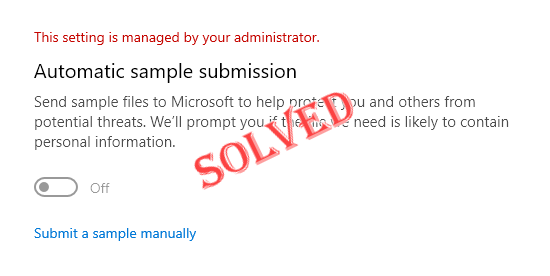
Turinys
1 pataisymas – pabandykite įsilaužti į registrą
Turite sukurti antrinį raktą ir kai kurias jame esančias reikšmes, kad automatinis mėginių ėmimas būtų automatiškai išjungtas.
1. Turite atidaryti registro rengyklę. Taigi, paspauskite Win klavišas + S raktus kartu ir tiesiog rašyk“regedit“.
2. Kai pamatysite „Registro redaktorius“, bakstelėkite jį.

Įspėjimas – Registro rengyklė yra viena jautriausių jūsų sistemos sričių. Taigi, prieš darydami ką nors kita, iš anksto pasidarykite atsarginę registro kopiją. Tiesiog daryk tai -
a. Atidarę registro rengyklės ekraną, bakstelėkite „Failas“ iš meniu juostos.
b. Tada bakstelėkite „Eksportuoti“, kad sukurtumėte naują registro atsarginę kopiją savo sistemoje.

Išsaugokite šią atsarginę kopiją saugioje vietoje savo sistemoje, kad prireikus galėtumėte ją pasiekti.
3. Dabar pereikite prie šio „Windows“ saugos rakto -
Kompiuteris\HKEY_LOCAL_MACHINE\SOFTWARE\Policies\Microsoft\Windows Defender
4. Tiesiog dešiniuoju pelės mygtuku spustelėkite „Windows Defender“ klavišą iš kairiosios srities ir bakstelėkite “Naujas>“ ir „Raktas“, kad sukurtumėte naują raktą.
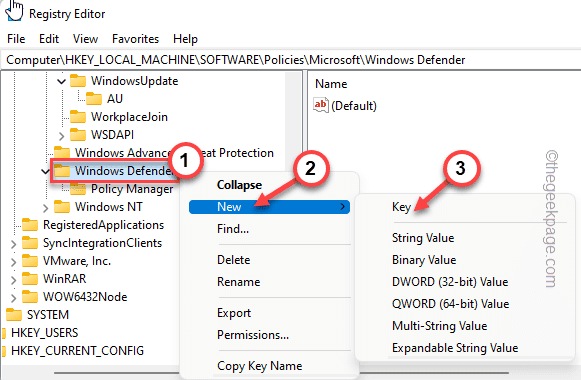
SKELBIMAS
5. Dabar pervardykite šį raktą į "SpyNet“.
6. Tada kairėje srityje pasirinkite šį klavišą. Dešinėje pusėje dešiniuoju pelės mygtuku spustelėkite tarpą ir bakstelėkite „Naujas>“ ir „DWORD (32 bitų) reikšmė“.
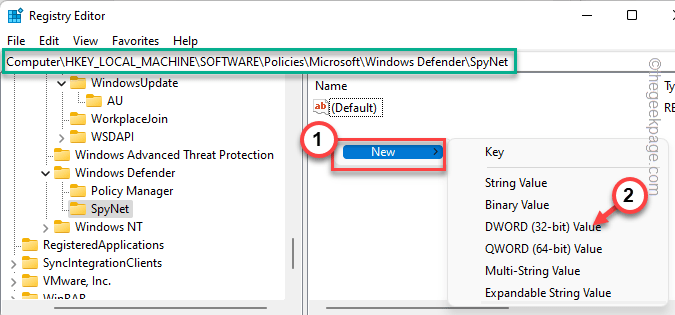
7. Pavadinkite šią naują reikšmę “DisableBlockAtFirstSeen“.
8. Turite pakeisti šią vertę. Taigi, dukart spustelėkite šią vertę.
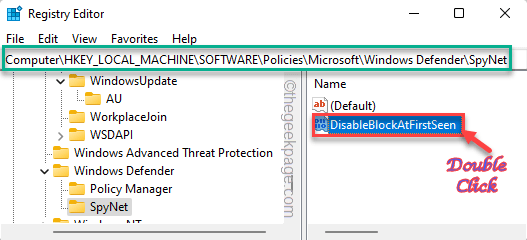
9. Nustatykite „Base:“ į „Šešioliktainis“.
10. Vėliau nustatykite šią reikšmę į "0“ ir paspauskite Įeikite Raktas.
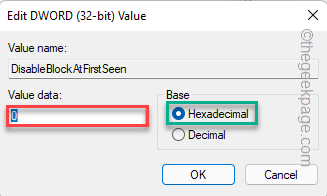
Tokiu būdu toje pačioje vietoje turite sukurti dar dvi vertybes.
11. Dešinėje srityje dešiniuoju pelės mygtuku spustelėkite ir spustelėkite „Naujas>“ ir ant „DWORD (32 bitų) reikšmė“.

12. Pavadinkite šią reikšmę kaip "„SpyNetReporting“.“.
13. Po to dukart paspausti reikšmę, kad ją sureguliuotumėte.

14. Tada nustatykite reikšmę į "1“.
15. Galite paliesti „Gerai“.
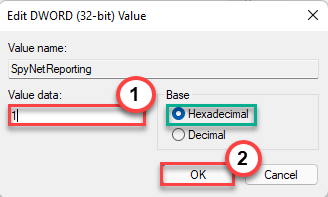
16. Turite sukurti kitą vertę. Taigi dar kartą dešiniuoju pelės mygtuku spustelėkite „Naujas>“ ir ant „DWORD (32 bitų) reikšmė“.
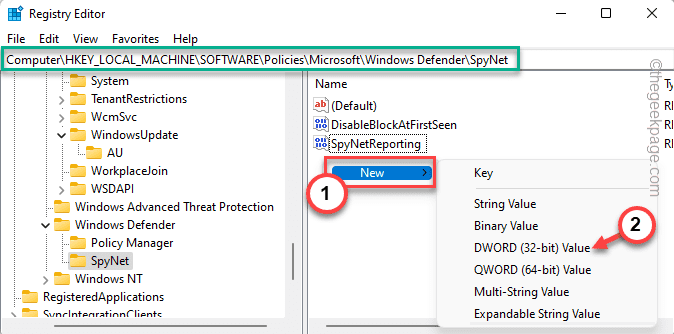
17. Po to vertės pavadinimą nustatykite į "SubmitSamplesConsent“.
18. Po to dukart paspausti skliautas jį pakeisti.

19. Vertės duomenų lange nustatykite bazę į „Šešioliktainis“.
20. Po to nustatykite reikšmę į "1“ ir bakstelėkite „Gerai“.

Sukūrę visas šias reikšmes, uždarykite registro rengyklės ekraną. Tada perkrauti sistema.
Automatinis pavyzdžių pateikimas automatiškai nebeišsijungs.
2 pataisymas – naudokite grupės politiką
TIK WINDOWS PRO EDITIONS
Jei įsilaužimas į registrą neišsprendžia problemos, galite naudoti grupės strategijos nustatymus, kad pakoreguotumėte konkrečius parametrus.
1. Turite pasiekti vietinės grupės strategijos puslapį. Norėdami tai padaryti, paspauskite ⊞ Win klavišas + R raktai kartu.
2. Tada tiesiog užsirašykite tai terminale ir paspauskite Įeikite.
gpedit.msc

3. Kai pateksite į vietinės grupės strategijos rengyklės puslapį, eikite į šią vietą –
Kompiuterio konfigūracija > Administravimo šablonai > „Windows“ komponentai > „Microsoft Defender Antivirus“ > MAPS
4. Dabar, dešinėje pusėje, tiesiog raskite „Siųsti failų pavyzdžius, kai reikia atlikti tolesnę analizę“ politika.
5. Dukart paspausti ta konkreti politika ją atidaryti.

6. Kai politika atsidarys, nustatykite jąĮjungtas“ nustatymas.
7. Dabar „Parinktys“ galite nuspręsti, ką bendrinti su „Microsoft“.
Galite siųsti visus pavyzdžius arba tik saugesnius. Atitinkamai pasirinkite šį nustatymą.

8. Dabar turite pritaikyti šiuos pakeitimus. Bakstelėkite „Taikyti“ ir „Gerai" padaryti tai.
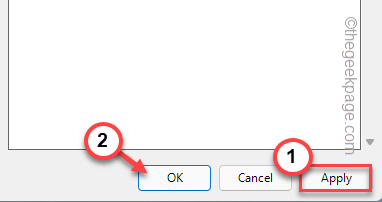
Po to uždarykite vietinės grupės strategijos rengyklę. Tada perkrauti sistemą ir patikrinkite, ar tai veikia.
3 pataisymas – patikrinkite, ar nėra „Windows“ naujinimų
„Windows“ ištaisė šią problemą naujausiame naujinime KB5004300. Taigi, pabandykite atnaujinti savo įrenginį.
1. Atidarykite nustatymus.
2. Dabar bakstelėkite „Windows "naujinimo“ iš kairės pusės.
3. Galite patikrinti, ar nėra naujausių atnaujinimų. Taigi bakstelėkite „Tikrinti, ar yra atnaujinimų“.
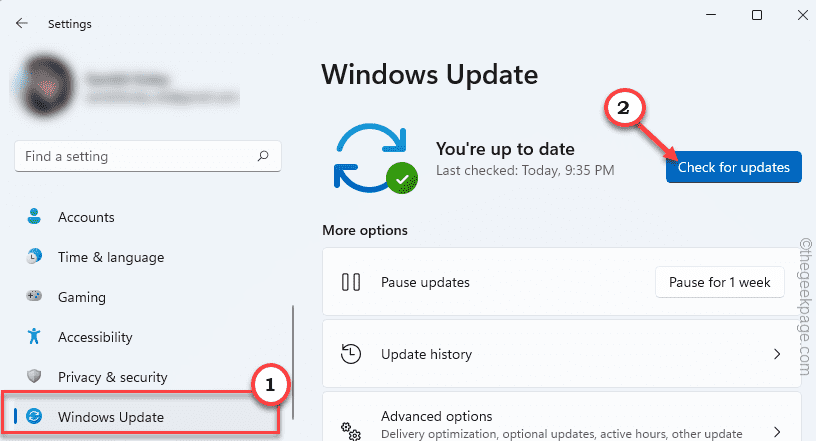
„Windows“ aptiks naujausią jūsų sistemos pataisą arba funkcijos naujinimą.
5. Galite atsisiųsti atnaujinimo pataisą bakstelėdami „Parsisiųsti dabar“.
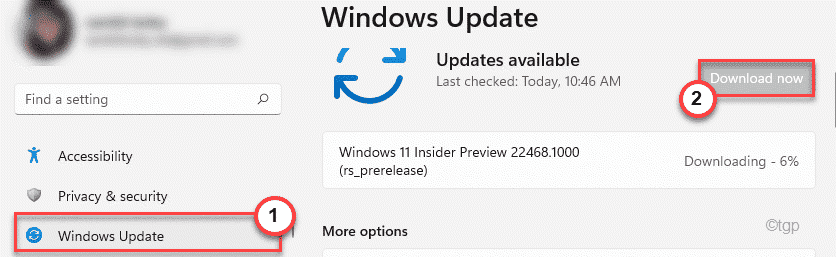
Palaukite, kol „Windows“ atsisiųs pataisą ir įdiegs ją savo sistemoje.
Kai Windows baigs atsisiųsti laukiančius naujinimus ir įdiekite juos savo sistemoje.
6. Paspausti "Paleiskite iš naujo dabar“, kad paleistumėte sistemą iš naujo.

Tai turėtų išspręsti šią automatinio pavyzdžio pateikimo problemą, su kuria susiduriate kiekvieną kartą, kai sistema paleidžiama iš naujo.
1 žingsnis - Atsisiųskite „Restoro PC Repair Tool“ iš čia
2 veiksmas – spustelėkite Pradėti nuskaitymą, kad automatiškai rastumėte ir išspręstumėte bet kokią kompiuterio problemą.


